MFC-8910DW
FAQ et Diagnostic |
Numériser un document et l'envoyer en tant que télécopie à partir de mon ordinateur à l'aide de ControlCenter2 (Mac OS X 10.4 - 10.6)
Vous pouvez numériser une page ou un document et l'envoyer automatiquement en tant que télécopie à partir de votre ordinateur à l'aide de ControlCenter2. (Fonction PC-FAX)
La fonction PC-FAX ne peut qu'envoyer des documents en noir et blanc. Si vous envoyez des documents en couleur, ils seront envoyés en mode noir et blanc.
La fonction PC-FAX de ControlCenter2 n'est pas prise en charge sous Mac OS X 10.7.
Si vous avez déjà configuré la fonction PC-FAX, cliquez ici pour apprendre comment utiliser la fonction PC-FAX à partir de ControlCenter2.
REMARQUE : Les illustrations ci-dessous proviennent d'un produit et d'un système d'exploitation représentatif et peuvent varier selon votre apparail Brother et votre système d'exploitation.
Configurer la fonction PC-FAX
Utiliser la fonction PC-FAX à partir de ControlCenter2
Si vous avez déjà configuré la fonction PC-FAX, cliquez ici pour apprendre comment utiliser la fonction PC-FAX à partir de ControlCenter2.
REMARQUE : Les illustrations ci-dessous proviennent d'un produit et d'un système d'exploitation représentatif et peuvent varier selon votre apparail Brother et votre système d'exploitation.
Configurer la fonction PC-FAX
- Cliquez sur COPIE / PC-FAX. Vous pouvez configurer vos paramètres préférés sur l'un des quatres boutons.
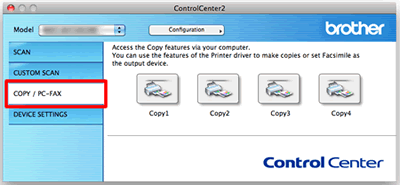
- Pour utiliser les boutons Copie, configurez le pilote d'imprimante en cliquant sur le bouton tout en tenant la touche Ctrl enfoncée.
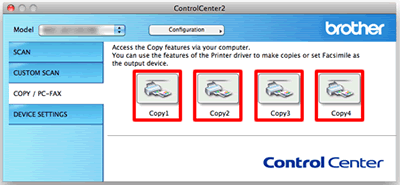
- Entrez un nom pour le bouton sous Nom pour Copie (jusqu'à 30 caractères). (Exemple : PC-FAX)
- Configurez les autres paramètres utilisés (si nécessaire) et choisissez votre Imprimante.
- Cliquez sur OK pour terminer la configuration du bouton Copie.
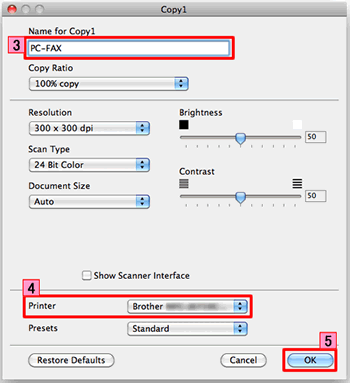
Utiliser la fonction PC-FAX à partir de ControlCenter2
- Chargez le document.
- Cliquez sur COPIE / PC-FAX.
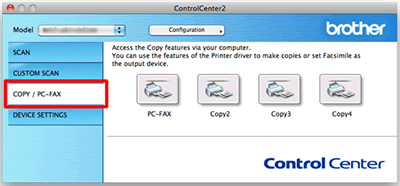
- Cliquez sur le bouton que vous voulez utiliser.
(Dans ce cas, cliquez sur PC-FAX renommé à l'étape 3 de la section Configurer la fonction PC-FAX.)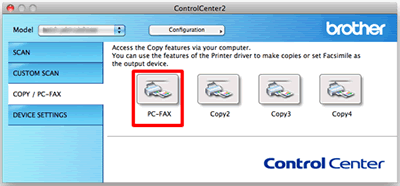
- Choisissez votre appareil Brother et cliquez sur OK.
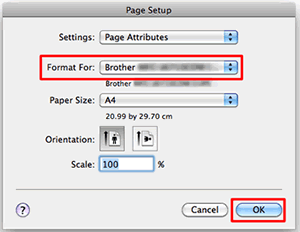
- Choisissez Envoyer Fax à partir du menu déroulant.
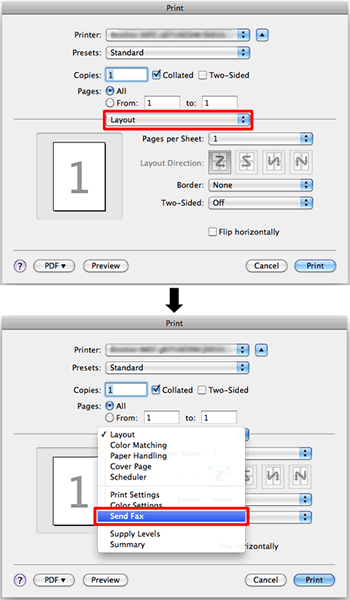
- Choisissez Facsimile à partir du menu déroulant Sortie.
- Entrez le numéro de télécopieur dans le champ Entrer numéro fax.
- Cliquez Imprimer pour envoyer la télécopie.
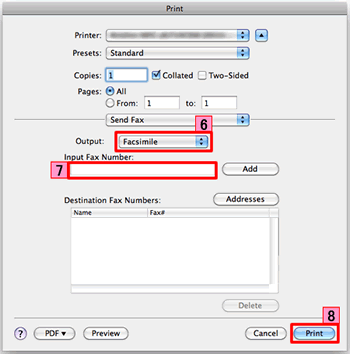
Modèles apparentés
MFC-7360N, MFC-7460DN, MFC-7860DW, MFC-8510DN, MFC-8710DW, MFC-8910DW, MFC-8950DW, MFC-9130CW, MFC-9330CDW, MFC-9340CDW, MFC-9460CDN, MFC-9560CDW, MFC-9970CDW, MFC-J280W, MFC-J285DW, MFC-J425W, MFC-J430W, MFC-J4310DW, MFC-J435W, MFC-J4410DW, MFC-J450DW, MFC-J4510DW, MFC-J4610DW, MFC-J470DW, MFC-J4710DW, MFC-J475DW, MFC-J5910DW, MFC-J625DW, MFC-J650DW, MFC-J6510DW, MFC-J6710DW, MFC-J6910DW, MFC-J825DW, MFC-J835DW, MFC-J870DW, MFC-J875DW
Remarques sur le contenu
Pour nous aider à améliorer notre soutien, veuillez nous faire part de vos commentaires ci-dessous.
